Фотографії є важливою частиною нашого життя, оскільки вони зберігають спогади. Якщо ви випадково видалили одну або кілька важливих фотографій або, що ще гірше, зламали або загубили пристрій, то є способи відновити видалені фотографії на iPhone та iPad. Починаючи з простих, дозвольте мені показати вам п'ять способів.
- Як відновити нещодавно видалені фотографії на iPhone або iPad
- Отримати нещодавно видалені фотографії з iCloud
- Як відновити назавжди видалені фотографії з резервної копії iCloud
- Як відновити назавжди видалені фотографії з iTunes / Finder
- Відновіть видалені фотографії за допомогою сторонніх програм
Як відновити нещодавно видалені фотографії на iPhone або iPad
Після того, як ви видалите фотографію чи відео на своєму iPhone, iPad або програмі Photos на Mac, вони залишатимуться в розділі "Нещодавно видалені" протягом наступних 30 днів. Щоб повернути його;
Крок 1. Відкрийте програму Фотографії на своєму пристрої iOS.
Крок No2. Натисніть Альбоми знизу.
Крок No3. Тепер прокрутіть униз до кінця та торкніться нещодавно видаленого.
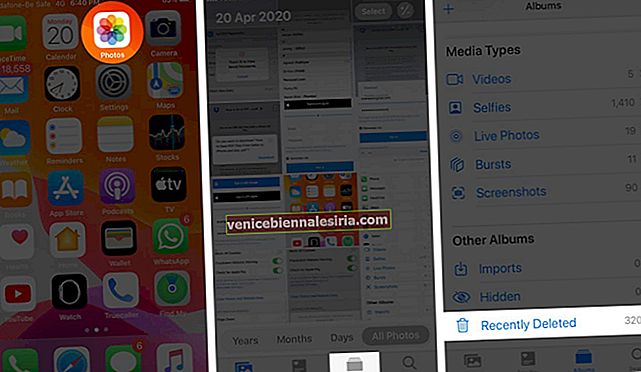
Крок No4. Торкніться Вибрати у верхньому правому куті.
Крок No5. Нарешті, виберіть зображення та натисніть Відновити, а потім натисніть Відновити фотографії.

Або просто натисніть Відновити все, щоб повернути всі видалені фотографії.

Отримати нещодавно видалені фотографії з iCloud
Якщо ви використовуєте iCloud Photos, ви можете;
Крок 1. Відкрийте iCloud.com на комп’ютері → увійдіть за допомогою свого ідентифікатора Apple → натисніть Фото.

Крок No2. Під бібліотекою натисніть нещодавно видалено.
Крок No3. Виберіть фотографії / фотографії → і, нарешті, натисніть « Відновити».

Ви можете вибрати кілька фотографій за допомогою Command + Клацніть на клавіатурі Mac і Command + Клацніть на Клавіатурі Windows.
Якщо це рішення не допомогло, перегляньте наступне, щоб відновити назавжди видалені фотографії з iPhone.
Як відновити назавжди видалені фотографії з резервної копії iCloud
Речі, які потрібно зрозуміти перед початком
- Ви можете відновити фотографії з резервної копії iCloud. Для цього важливо, щоб ви налаштували та ввімкнули резервне копіювання iCloud.
- Крім того, також важливо, щоб резервне копіювання для бібліотеки фотографій було ввімкнено за допомогою ВИБЕРІТЬ ДАНІ ДЛЯ РЕЗЕРВНОГО СКОРИСТАННЯ.
- Резервне копіювання має відбуватися з дня, коли фотографії все ще не були видалені з програми Фото. Наприклад, припустимо, ви видалили деякі зображення 8 днів тому, а вашому iCloud Backup лише 3 дні. Тоді, у цьому випадку, ви не зможете повернути свої фотографії. Але якщо для резервної копії iCloud 8 або більше днів, можливо, вам пощастить
- Існує спосіб перевірити, коли на вашому пристрої було створено резервні копії iCloud. Відкрийте програму Налаштування → торкніться свого Apple ID зверху → iCloud → Керування сховищем → Резервні копії → натисніть на резервну копію , і ви можете побачити дату в розділі Остання резервна копія
- Зрозумійте процес: ми видалимо все, що зараз знаходиться на вашому iPhone. Потім ми відновимо з резервної копії iCloud. Великим недоліком є те, що він замінить весь інший вміст на вашому iPhone сьогодні старішою резервною копією
- Передача поточних важливих речей: Ви можете передати поточні фотографії, відеозаписи з iPhone на комп’ютер або в такі служби, як Google Фото. Ви також можете відзначити поточні назви програм тощо, які ви встановили нещодавно. Після відновлення зі старої резервної копії iCloud ви можете перенести / завантажити ці речі ще раз
Оскільки вам все зрозуміло, давайте почнемо з кроків.
Крок 1. Відкрийте програму Налаштування → Натисніть Загальне на своєму iPhone або iPad.

Крок No2. Натисніть Скинути та натисніть Стерти весь вміст та налаштування.

Крок No3. Натисніть Стерти зараз і введіть пароль пристрою, щоб підтвердити дію.

Примітка. Якщо буде запропоновано вимкнути функцію «Знайти iPhone», відкрийте програму «Налаштування» → натисніть на банер свого Apple ID зверху → «Знайти мене» → «Знайти iPhone» → Вимкнути функцію «Знайти iPhone»
Крок No3. Після завершення процесу скидання вам доведеться знову налаштувати iPhone.
Крок No4. Під час налаштування виберіть Відновити з резервної копії iCloud.
Після завершення відновлення відкрийте програму «Фотографії» і перевірте, повернули ви фотографії чи ні.
Якщо ви повернули фотографії, але вам не подобається решта старої версії, ви можете перенести ці відновлені фотографії на комп’ютер, пошту або хмарні служби зберігання, такі як Google Drive, Dropbox, One Drive, Google Photos тощо. Після це, ви можете відновити знову за допомогою останньої резервної копії iCloud. Пізніше ви зможете завантажити ці старі фотографії назад із програми хмарного сховища або комп'ютера.
Якщо ви не повернули фотографії, спробуйте відновити їх із ще старішої резервної копії (якщо вона є).
Як відновити назавжди видалені фотографії з iTunes / Finder
Це схоже на вищезазначений спосіб. Єдина відмінність полягає в тому, що замість iCloud Backup ми будемо використовувати резервну копію iPhone, зроблену на Mac або Windows PC. Решта основ така ж, як і вище.
Ось як відновити видалені фотографії з iPhone Backup за допомогою комп’ютера:
Крок 1. Відкрийте програму Налаштування → натисніть на банер свого Apple ID зверху → Знайти.

Крок No2. Тепер натисніть « Знайти iPhone» та вимкніть « Знайти iPhone».

Крок No3. Підключіть iPhone до Mac або ПК з Windows за допомогою відповідного блискавковідводного кабелю.
Крок No4. На Mac, що працює під управлінням macOS Catalina, відкрийте Finder і клацніть ім'я вашого iPhone на лівій бічній панелі. На старих комп'ютерах Mac або Windows відкрийте iTunes і натисніть логотип iPhone.
Ви можете вибрати Архівувати одне або кілька резервних копій iPhone у Finder / iTunes, перш ніж продовжувати. Архівування резервної копії гарантує, що нова резервна копія не перезапише її. Після цього зробіть нову резервну копію зараз. Таким чином, якщо вам не вдається повернути видалені фотографії, ви можете принаймні відновити їх із сьогоднішньої резервної копії.
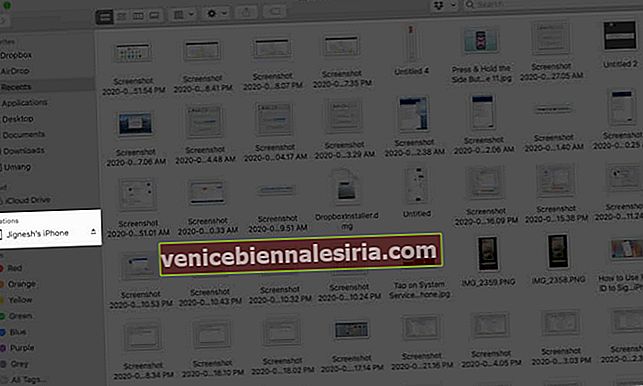
Крок No5. Натисніть Відновити резервну копію.

Крок No6. Виберіть стару резервну копію та введіть пароль. Нарешті, натисніть Відновити.

Крок No7. Після завершення процесу відкрийте програму Photos на iPhone і перевірте, чи повернули вам загублені фотографії. Якщо ні, ви можете відновити з ще старішої резервної копії (якщо є).
Відновіть видалені фотографії за допомогою сторонніх програм
Окрім вищезазначених методів, ви також можете використовувати сторонні програми для відновлення видалених фотографій. Більшість програм для Mac та Windows, які пропонують відновлення фотографій iPhone, платні. Отже, перед покупкою ліцензії обов’язково ретельно перевірте їх веб-сайт.
Деякі сторонні інструменти для відновлення видалених фотографій iPhone - це PhoneRescue, EaseUS, CopyTrans, Enigma Recovery.
Вихід із системи…
Це кілька способів відновити видалені фотографії з iPhone. Нарешті, якщо ви користуєтеся Google Фото (а вам слід), ви можете відкрити програму та перевірити, чи вже є там резервні копії видалених фотографій. Якщо так, то це солодкий захват. Ви можете завантажити зображення з нього у програму Photos на вашому iPhone.
Маєте ще запитання? Запитайте у розділі коментарів нижче.









